Оновлено квітень 2024: Припиніть отримувати повідомлення про помилки та сповільніть роботу системи за допомогою нашого інструмента оптимізації. Отримайте зараз на посилання
- Завантажити та встановити інструмент для ремонту тут.
- Нехай сканує ваш комп’ютер.
- Тоді інструмент буде ремонт комп'ютера.
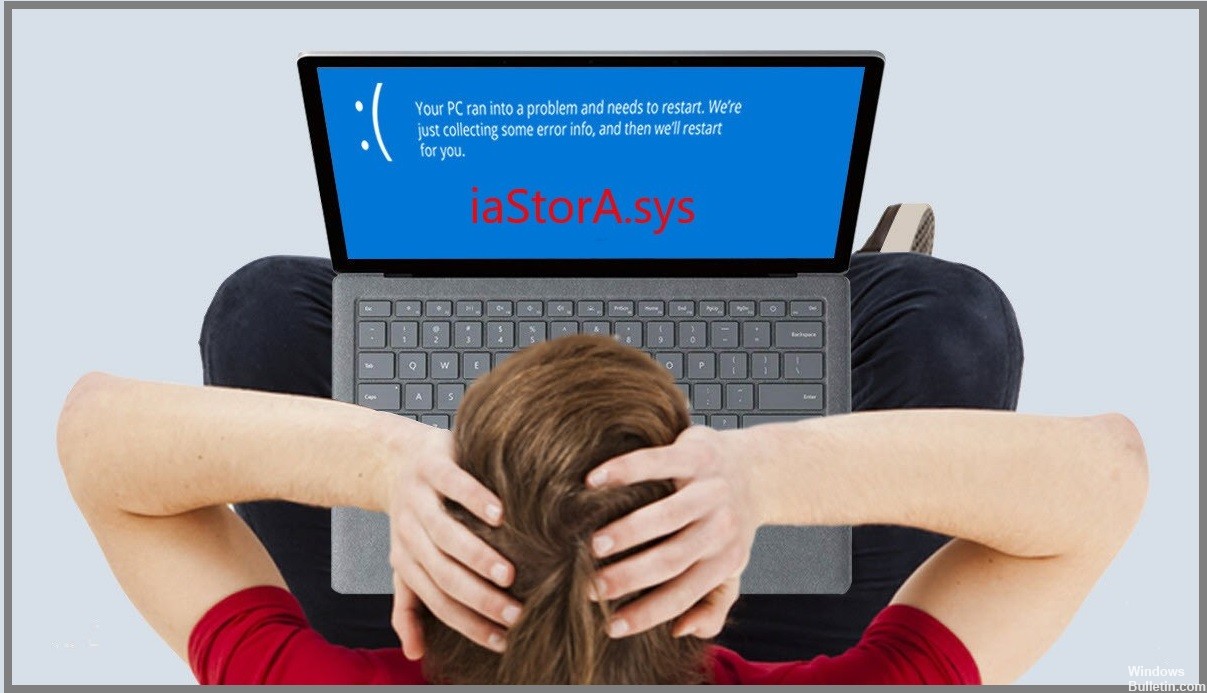
Незалежно від того, використовуєте ви операційну систему Windows чи ні, ви все одно можете зіткнутися з страшними помилками «синього екрану смерті» (BSOD). Ваша система відображає їх, коли не вдається впоратися з критичною проблемою, щоб переконатися, що ви розумієте серйозність ситуації. Це стосується BSOD IaStorA.sys, який виникає, коли щось йде не так з драйвером IaStorA.sys і призводить до збою комп’ютера.
Що викликає помилку синього екрану IaStorA.sys?
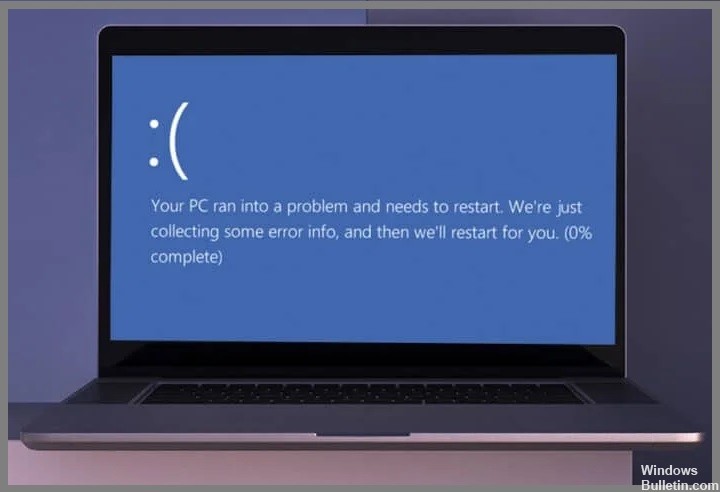
- Проблеми з драйвером IRST.
- Небажані процеси виконуються у фоновому режимі.
- Конфліктні програми сторонніх розробників.
- Пошкоджені файли ОС Windows.
Як виправити повідомлення про помилку iaStorA.sys із синім екраном?
Оновлення квітня 2024 року:
Тепер за допомогою цього інструменту можна запобігти проблемам з ПК, наприклад, захистити вас від втрати файлів та шкідливого програмного забезпечення. Крім того, це чудовий спосіб оптимізувати комп’ютер для максимальної продуктивності. Програма з легкістю виправляє поширені помилки, які можуть виникати в системах Windows - не потрібно кількох годин усунення несправностей, коли у вас під рукою ідеальне рішення:
- Крок 1: Завантажте інструмент для ремонту та оптимізації ПК (Windows 10, 8, 7, XP, Vista - Microsoft Gold Certified).
- Крок 2: натисніть кнопку "Нач.скан»Щоб знайти проблеми з реєстром Windows, які можуть викликати проблеми з ПК.
- Крок 3: натисніть кнопку "Ремонт всеЩоб виправити всі питання.

Скиньте комп'ютер
- Натисніть разом клавіші Windows і I, щоб відкрити налаштування.
- У спливаючому вікні натисніть вкладку Відновити.
- Потім натисніть Перші кроки в розділі Скинути цей ПК.
- Потім дотримуйтесь інструкцій на екрані, щоб продовжити.
- Рекомендується вибрати «Зберегти мої файли», щоб продовжити. Таким чином, ваші особисті файли не постраждають.
Видаліть драйвери IRST

- Одночасно натисніть клавішу Windows та клавішу R, щоб відкрити діалогове вікно Запуск.
- Потім введіть devmgmt.MSC у полі та натисніть OK, щоб продовжити.
- У вікні диспетчера пристроїв розгорніть контролери IDE ATA/ATAPI.
- Виберіть кожен елемент, клацніть його правою кнопкою миші та виберіть Видалити.
- Потім дотримуйтесь інструкцій на екрані, щоб продовжити.
Запустіть команду sfc

- Запустіть меню «Пуск» і введіть «Командний рядок».
- Коли з’явиться відповідний результат, клацніть його правою кнопкою миші та виберіть Запуск від імені адміністратора.
- Натисніть Так, коли з’явиться запит UAC.
- Введіть sfc/scannow поруч із миготливим курсором і натисніть Enter.
- Цей процес вимагає часу, тому почекайте відповідно.
- Обов’язково перезавантажте комп’ютер відразу після завершення процесу.
Порада експерта: Цей інструмент відновлення сканує репозиторії та замінює пошкоджені чи відсутні файли, якщо жоден із цих методів не спрацював. Він добре працює в більшості випадків, коли проблема пов’язана з пошкодженням системи. Цей інструмент також оптимізує вашу систему для максимальної продуктивності. Його можна завантажити за Натиснувши тут
ЧАСТІ ЗАПИТАННЯ
Що таке помилка iaStorA.sys у Windows?
Цей спеціальний код помилки вказує на те, що існує проблема з файлом iaStorA.sys, який є частиною Intel RST (Rapid Storage Technology). Зазвичай це говорить про те, що драйвер режиму ядра намагався отримати доступ до пам’яті сторінок із занадто високим процесом IRQL.
Що викликає повідомлення про помилку на синьому екрані iaStorA.sys?
- Проблеми в драйверах IRST.
- Пошкоджені файли ОС Windows.
- Конфліктні програми сторонніх розробників.
- Небажані процеси виконуються у фоновому режимі.
Як усунути помилку синього екрана iaStorA.sys?
- Натисніть разом клавіші Windows і I, щоб відкрити налаштування.
- У спливаючому вікні натисніть вкладку Відновлення.
- Потім натисніть Перші кроки в розділі Скинути цей ПК.
- Потім дотримуйтесь інструкцій на екрані, щоб продовжити.
- Рекомендується вибрати «Зберегти мої файли», щоб продовжити.


